
Windows 10 er designet for PCer med ubegrenset Internett-tilkobling, og den bruker normalt så mye av nedlastings- og opplastingsbåndbredden du vil uten å spørre. Hvis du setter en tilkobling som målt, får du kontrollen, og det er viktig for noen typer tilkoblinger.
Du vil alltid gjøre dette på tilkoblinger med datahetter , mobile hotspots, internettforbindelser via satellitt, oppringt tilkobling og annet. Det gir deg mer kontroll over tilkoblingen din og forhindrer at Windows slurver båndbredde. På Skapereoppdatering , Microsoft lar deg nå enkelt angi en kablet Ethernet-tilkobling som målt også.
I SLEKT: Hvordan håndtere båndbreddehetter på Internett
Hva gjør det å sette en tilkobling som målt?
Hvis du angir en tilkobling som målt, forhindres Windows i å bruke båndbredde automatisk på mange måter. Her er nøyaktig hva den gjør:
I SLEKT: Slik forhindrer du at Windows 10 laster ned oppdateringer automatisk
- Deaktiver automatisk nedlasting av de fleste Windows-oppdateringer : Windows vil ikke automatisk laste ned de fleste oppdateringer fra Windows Update på målte Internett-tilkoblinger . Du får en "Last ned" -knapp du kan klikke når du vil installere oppdateringer. På Creators Update har Microsoft nå gitt Windows Update tillatelse til å laste ned kritiske sikkerhetsoppdateringer, selv om forbindelsen din er merket som målt. Microsoft har lovet å ikke misbruke dette.
- Deaktiver automatisk nedlasting av appoppdateringer : Windows Store laster ikke automatisk ned oppdateringer for de installerte "Store-appene" dine på målte tilkoblinger. Desktop-apper som Chrome, Firefox og andre vil fortsette å oppdatere seg selv normalt.
I SLEKT: Slik stopper du Windows 10 fra å laste opp oppdateringer til andre PCer over Internett
- Deaktiverer peer-to-peer-opplasting av oppdateringer : På en målt tilkobling, Windows 10 bruker ikke opplastingsbåndbredden til å dele oppdateringer med PCer over Internett . Windows 10 gjør dette som standard og bruker din potensielt begrensede opplastingsgodtgjørelse for å redusere Microsofts båndbreddefakturaer.
- Fliser oppdateres kanskje ikke : Microsoft sier at live-fliser på Start-menyen eller Start-skjermen "kan" slutte å oppdatere på en målt tilkobling.
- Andre apper kan oppføre seg annerledes : Apper - spesielt apper fra Windows Store - kan potensielt lese denne innstillingen og oppføre seg annerledes. For eksempel kan en "universell app" BitTorrent-klient potensielt stoppe nedlastingen automatisk når den er koblet til en målt forbindelse.
I SLEKT: Slik begrenser du tillatt overføringshastighet for OneDrive
Windows 10s OneDrive-klient ser ikke ut til å respektere innstillingen for "målt tilkobling" og vil synkronisere over målte tilkoblinger, og ignorerer dine preferanser. Windows 8.1s OneDrive-integrasjon jobbet annerledes og ville ikke synkronisere offline-filer på en målt Internett-tilkobling. Dette er bare en av de mange måtene OneDrive i Windows 10 er et skritt tilbake fra Windows 8.1 , og Microsoft kan endre dette i fremtiden. Du kan imidlertid begrense OneDrives tillatte overføringshastighet i appen.
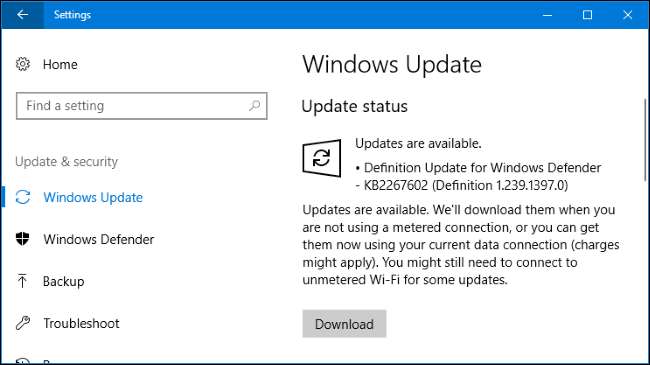
Når du skal angi en tilkobling som målt
Microsoft sier at du bør angi en tilkobling som målt hvis Internett-leverandøren din begrenser dataene du kan bruke. Det kan imidlertid også være lurt å gjøre dette for å forhindre at Windows bruker båndbredden din, bortsett fra når du velger, spesielt på langsommere tilkoblinger:
- Mobildatatilkoblinger : Hvis du har en Windows 10-bærbar PC eller et nettbrett med en integrert mobildatatilkobling, vil Windows 10 automatisk angi den tilkoblingen som målt for deg.
I SLEKT: Slik deler du smarttelefonens internettforbindelse: Forklarte hotspots og internettdeling
- Smarttelefon- og mobildata-hotspots : Hvis du kobler til et mobildatanettverk innen deling med smarttelefonen din via Wi-Fi —Eller ved hjelp av en dedikert mobil hotspot-enhet — må du stille den som målt etter at du kobler til. Windows 10 kan ikke automatisk gjenkjenne disse.
- Hjemmetilkoblinger med båndbredde : Hvis Internett-leverandøren din implementerer båndbreddehetter - selv om de bare begrenser data mellom bestemte timer på dagen - vil du angi at forbindelsen skal måles i Windows.
- Sakte Internett-tilkoblinger : Hvis du bruker en satellitt- eller oppringt Internett-tilkobling, kan det være lurt å angi forbindelsen som målt for å forhindre at Windows slår tilkoblingen ved å laste ned oppdateringer mens du bruker den.
- Ethvert scenario der du vil kontrollere oppdateringer og nedlastinger : Det kan være lurt å la Windows laste ned og installere oppdateringer etter din egen tidsplan, slik at du får full kontroll over når disse oppdateringene lastes ned og installeres etter din egen tidsplan.
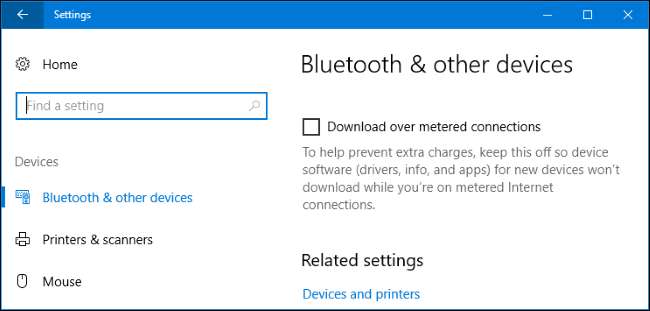
Hvordan sette en Wi-Fi-tilkobling som målt
For å sette en Wi-Fi-tilkobling som målt, gå til Innstillinger> Nettverk og Internett> Wi-Fi. Klikk på navnet på Wi-Fi-tilkoblingen du er koblet til.
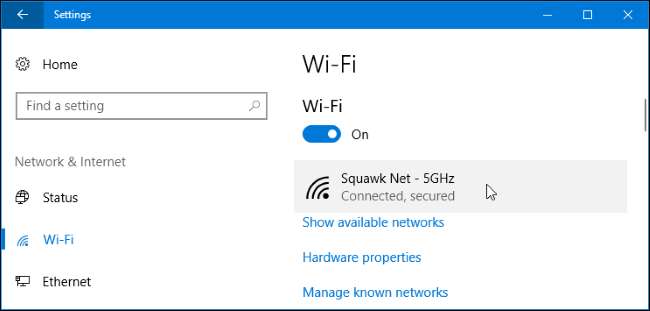
Aktiver alternativet “Angi som målt tilkobling” her.

Merk at dette bare påvirker Wi-Fi-nettverket du er koblet til for øyeblikket. Windows vil imidlertid huske denne innstillingen, og det aktuelle Wi-Fi-nettverket vil alltid bli behandlet som et målt nettverk når du kobler til.
Så snart du forlater Wi-Fi-nettverket og kobler til et annet Wi-Fi-nettverk som ikke anses å være målt, fortsetter Windows 10 automatisk nedlasting av oppdateringer og bruk av de andre begrensede funksjonene. Du må angi at Wi-Fi-tilkoblingen måles etter at du har koblet til for å forhindre at dette skjer.
Hvordan sette en Ethernet-tilkobling som målt
For å angi en kablet Ethernet-tilkobling som målt, gå til Innstillinger> Nettverk og Internett> Ethernet. Klikk navnet på Ethernet-tilkoblingen din her.
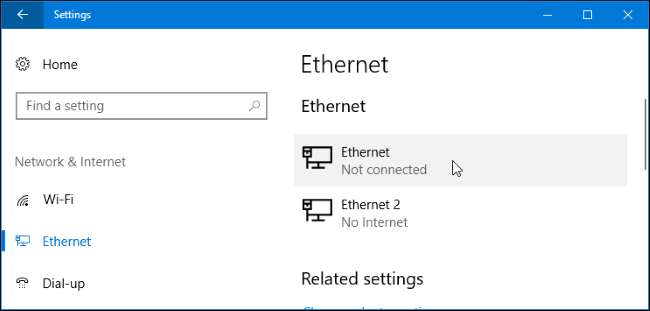
Aktiver alternativet "Angi som målt tilkobling" for nettverket du er koblet til.
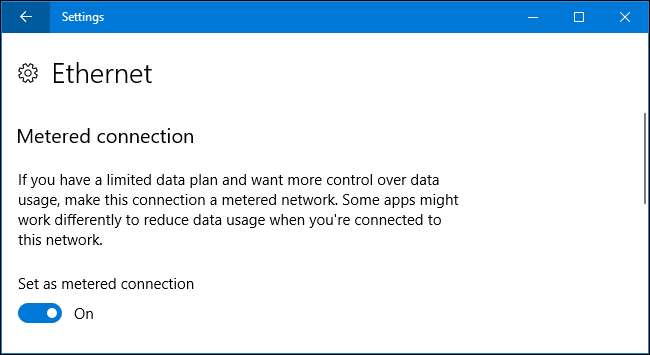
Merk at dette bare påvirker den spesifikke Ethernet-tilkoblingen. Hvis du kobler til et annet nettverk senere - for eksempel hvis du kobler til et Wi-Fi-nettverk som ikke er merket som målt - begynner Windows 10 å laste ned oppdateringer automatisk.
Dette alternativet ble lagt til i Windows 10s Creators Update. I tidligere versjoner av Windows 10 kan du bare angi en Ethernet-tilkobling som målt med et registerhack .
I SLEKT: Slik stiller du inn "Aktive timer" Så Windows 10 starter ikke på nytt på et dårlig tidspunkt
Målte tilkoblinger er en delvis løsning på Windows 10s båndbredde-sultne natur. For personer med begrenset internettforbindelse, ville det sannsynligvis være bedre å se flere alternativer her. For eksempel vil et alternativ som ba Windows om å laste ned oppdateringer automatisk bare mellom bestemte timer på dagen, være ideelt for Internett-leverandører som løfter datahetten på stengt. Samtidig som Aktive timer lar deg kontrollere tiden på dagen da Windows 10 installerte oppdateringer, denne funksjonen lar deg ikke kontrollere når Windows faktisk laster ned dem.







